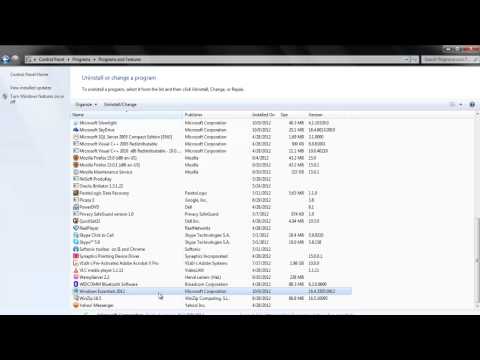Artikel wikiHow ini akan mengajarkan kepada Anda cara memutar foto di Snapchat sebelum membagikannya sebagai Snap. Meskipun Snapchat sendiri tidak memiliki alat Rotate, Anda dapat menggunakan aplikasi pengeditan bawaan perangkat Anda untuk memposisikan ulang foto Anda.
Langkah
Metode 1 dari 2: iPhone/iPad

Langkah 1. Buka Snapchat
Ini adalah ikon kuning dengan hantu putih di layar beranda Anda.

Langkah 2. Ketuk ikon rana untuk mengambil foto Anda
Ini adalah lingkaran besar di bagian bawah layar kamera.

Langkah 3. Tambahkan efek, teks, dan coretan
Anda dapat melewati langkah ini jika Anda tidak ingin menggunakan opsi pengeditan Snapchat.

Langkah 4. Ketuk ikon Simpan
Ini adalah kotak dengan ikon menghadap ke atas di bagian bawah layar. Ini akan menyimpan foto Anda ke Memori Snapchat.
Jika ini pertama kalinya Anda menyimpan ke Memori Anda, Anda akan diminta untuk memilih lokasi di mana Anda akan menyimpan Memori Anda. Anda dapat memilih "Hanya Kenangan" (simpan ke server Snapchat) atau "Kenangan dan Rol Kamera" untuk juga menyimpan salinan foto di perangkat Anda

Langkah 5. Ketuk X
Tombol ini berada di pojok kiri atas layar.

Langkah 6. Geser ke atas pada layar kamera
Ini akan membuka Memori Anda.

Langkah 7. Ketuk Rol Kamera untuk menemukan foto Anda
Itu tepat di bawah kata "Kenangan" di bagian atas layar. Anda harus melihat foto Anda.
-
Jika Anda tidak melihat foto Anda di Rol Kamera, Anda harus menyimpannya di sana. Untuk melakukan ini:
- Mengetuk Buncis di bagian atas layar.
- Ketuk dan tahan foto hingga menu muncul.
- Mengetuk Ekspor Snap.
- Mengetuk Menyimpan gambar.

Langkah 8. Tekan tombol Rumah
Tombol bundar ini berada di bagian bawah layar. Ini akan membawa Anda kembali ke layar beranda.

Langkah 9. Buka Foto
Ini adalah ikon putih dengan bunga pelangi (iPhone/iPad) di layar beranda Anda.

Langkah 10. Ketuk Semua Foto

Langkah 11. Ketuk foto yang ingin Anda putar

Langkah 12. Ketuk ikon Edit
Itu ada di bagian bawah layar dan terlihat seperti tiga garis horizontal dengan lingkaran berongga.

Langkah 13. Ketuk ikon Pangkas dan Putar
Ini adalah ikon pertama di bagian bawah layar di sebelah kata "Batal".

Langkah 14. Ketuk ikon Putar
Ini adalah ikon dengan kotak dan panah di sudut kiri bawah gambar. Ini akan mengubah gambar Anda berlawanan arah jarum jam. Saat Anda puas, ketuk Selesai.

Langkah 15. Kembali ke Snapchat
Anda bisa sampai di sana dengan cepat dengan mengklik dua kali tombol Rumah, lalu memilih jendela Snapchat.

Langkah 16. Geser ke atas pada layar Kamera
Ini akan membuka Memori Anda.

Langkah 17. Ketuk Rol Kamera
Foto Anda yang diputar sekarang muncul di bagian atas daftar.

Langkah 18. Ketuk dan tahan foto
Angkat jari Anda saat menu abu-abu muncul.

Langkah 19. Ketuk ikon Kirim
Ini adalah pesawat kertas biru di bagian bawah foto Anda. Sekarang Anda dapat mengirim Snap ke teman atau mempostingnya ke Story Anda.
Metode 2 dari 2: Android

Langkah 1. Buka Snapchat
Ini adalah ikon kuning dengan hantu putih di layar beranda Anda.

Langkah 2. Ketuk ikon rana untuk mengambil foto Anda
Ini adalah lingkaran besar di bagian bawah layar kamera.

Langkah 3. Tambahkan efek, teks, dan coretan
Anda dapat melewati langkah ini jika Anda tidak ingin menggunakan opsi pengeditan Snapchat.

Langkah 4. Ketuk ikon Simpan
Ini adalah kotak dengan ikon menghadap ke atas di bagian bawah layar. Ini menyimpan foto Anda ke Memori Snapchat.
Jika ini pertama kalinya Anda menyimpan ke Memori Anda, Anda akan diminta untuk memilih lokasi di mana Anda akan menyimpan Memori Anda. Anda dapat memilih "Hanya Kenangan" (simpan ke server Snapchat) atau "Kenangan dan Rol Kamera" untuk juga menyimpan salinan foto di perangkat Anda

Langkah 5. Ketuk X
Tombol ini berada di pojok kiri atas layar.

Langkah 6. Geser ke atas pada layar kamera
Ini akan membuka Memori Anda.

Langkah 7. Ketuk Rol Kamera untuk menemukan foto Anda
Itu tepat di bawah kata "Kenangan" di bagian atas layar. Anda harus melihat foto Anda.
-
Jika Anda tidak melihat foto Anda di Rol Kamera, Anda harus menyimpannya di sana. Untuk melakukan ini:
- Mengetuk Buncis di bagian atas layar.
- Ketuk dan tahan foto hingga menu muncul.
- Mengetuk Simpan ke Rol Kamera.

Langkah 8. Tekan tombol Rumah
Ini adalah ikon lingkaran di bagian bawah layar. Ini akan membawa Anda kembali ke layar beranda.

Langkah 9. Buka Foto
Ini adalah ikon kincir angin pelangi (Android) di layar beranda Anda. Jika Anda tidak melihatnya di layar beranda, ketuk ikon Aplikasi (biasanya lingkaran dengan 6 titik di dalamnya) dan buka dari sana.
Jika Anda menggunakan aplikasi lain untuk mengelola dan mengedit foto, Anda dapat menggunakan aplikasi itu untuk memutar gambar

Langkah 10. Ketuk foto untuk membukanya
Itu harus berada di bagian atas daftar foto.
Jika Anda tidak melihat fotonya, ketuk ☰ di sudut kiri atas layar, lalu pilih Folder Perangkat. Anda harus melihat foto di Kamera map.

Langkah 11. Ketuk ikon Edit
Ini adalah ikon pensil di bagian bawah layar.

Langkah 12. Ketuk ikon Pangkas dan Putar
Ini adalah ikon ketiga di bagian bawah layar yang memiliki beberapa panah yang menunjuk ke berbagai arah.

Langkah 13. Putar foto
Ketuk tombol di sisi kanan bawah foto untuk memutarnya berlawanan arah jarum jam. Terus ketuk hingga terlihat seperti yang Anda inginkan, lalu ketuk Selesai.

Langkah 14. Kembali ke Snapchat
Anda dapat melakukan ini dengan melihat aplikasi yang terbuka (Biasanya tombol persegi di bagian bawah layar), lalu memilih Snapchat.

Langkah 15. Geser ke atas pada layar Kamera
Ini akan membuka Memori Anda.

Langkah 16. Ketuk Rol Kamera
Foto Anda yang diputar muncul di bagian atas daftar.

Langkah 17. Ketuk dan tahan foto
Angkat jari Anda saat menu abu-abu muncul.

Langkah 18. Ketuk ikon Kirim
Ini adalah pesawat kertas biru di bagian bawah foto Anda. Sekarang Anda dapat mengirim Snap ke teman atau mempostingnya ke Story Anda.